Créer facilement un graphique linéaire avec plusieurs séries dans Excel
Kutools for Excel
Améliore Excel avec plus de 300
fonctionnalités puissantes
Normalement, lors de la création d'un graphique linéaire avec plusieurs séries, les lignes seront affichées en mode superposition et il n'est pas facile de comparer les valeurs des séries. L'utilitaire Graphique linéaire à plusieurs séries de Kutools pour Excel aide à créer un graphique linéaire avec plusieurs séries, où plusieurs lignes sont regroupées côte à côte dans le même graphique afin de comparer facilement ces ensembles multiples de valeurs en un coup d'œil.
La capture d'écran ci-dessous affiche les graphiques linéaires créés par Excel et Kutools.
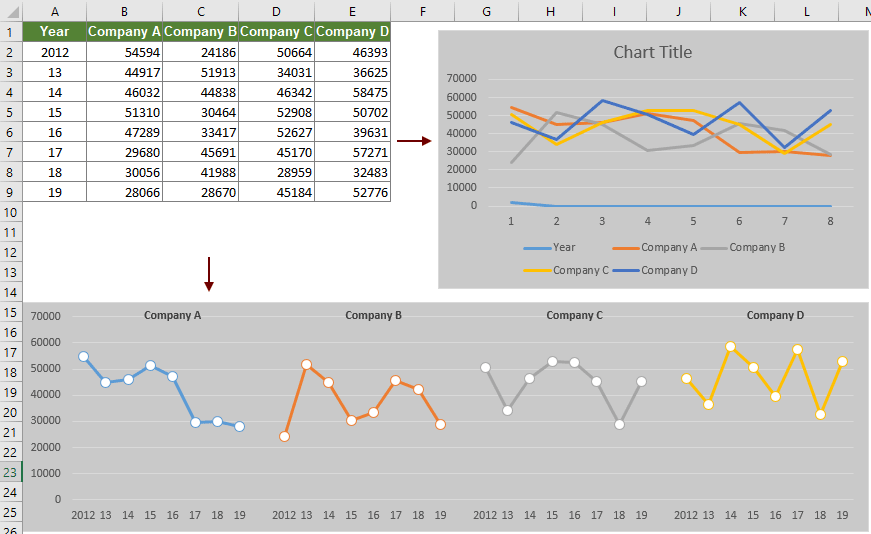
Créer un graphique linéaire avec plusieurs séries
Veuillez procéder comme suit pour créer un graphique linéaire avec plusieurs séries dans Excel.
1. Cliquez sur Kutools > Graphiques > Comparaison des différences > Graphique tlinéaire à plusieurs séries.

2. Dans la boîte de dialogue Graphique linéaire à plusieurs séries, veuillez configurer comme suit.
Conseils :

Et le nombre de cellules sélectionnées dans la case Nom de la série doit être égal au nombre de colonnes sélectionnées dans la case Plage de données.
Ensuite, un graphique avec plusieurs lignes de séries est créé comme le montre la capture d'écran ci-dessous.

Outils de productivité recommandés
Office Tab : Utilisez des onglets pratiques dans Microsoft Office, tout comme dans Chrome, Firefox et le nouveau navigateur Edge. Passez facilement d'un document à l'autre avec les onglets — fini les fenêtres encombrées. En savoir plus...
Kutools pour Outlook : Kutools pour Outlook propose plus de 100 fonctionnalités puissantes pour Microsoft Outlook 2010–2024 (et versions ultérieures), ainsi que pour Microsoft 365, vous aidant à simplifier la gestion des e-mails et à augmenter votre productivité. En savoir plus...
Kutools pour Excel
Kutools pour Excel offre plus de 300 fonctionnalités avancées pour rationaliser votre travail dans Excel 2010 – 2024 et Microsoft 365. La fonctionnalité ci-dessus n'est qu'un des nombreux outils permettant de gagner du temps.

